Sysget - front -end dla każdego menedżera pakietów w Linux
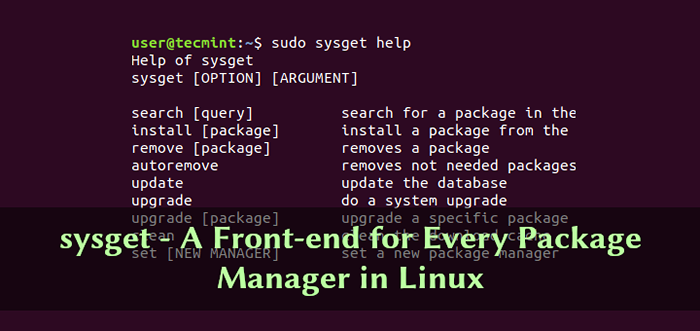
- 766
- 158
- Roland Sokół
Linux ma wiele smaków i wielu z nas lubi testować wszelkiego rodzaju dystrybucje, dopóki nie znajdziemy idealnego dopasowania do naszych potrzeb. Problem polega na tym, że w oparciu o to, którego główny dystrybucja jest budowana, menedżer pakietów może być inny i okazał się, że nie znasz szczególnie.
Istnieje narzędzie o nazwie Sysget To może stać się frontem dla każdego menedżera pakietów. Zasadniczo Sysget Służy jako most i pozwala użyć tej samej składni dla każdego menedżera pakietów.
Przeczytaj także: 5 najlepszych menedżerów pakietów dla początkujących Linux
Jest to szczególnie przydatne dla przybyszów Linux, którzy podejmują swoje pierwsze kroki w zarządzaniu swoim systemem operacyjnym nad wierszem poleceń i lubią wskoczyć z jednego dystrybucji do drugiej bez konieczności uczenia się nowych poleceń.
Sysget nie jest w żadnym środku wymiany menedżera pakietów dystrybucyjnych. To tylko opakowanie menedżera pakietów systemu operacyjnego, a jeśli jesteś administratorem Linux, prawdopodobnie lepiej jest trzymać.
Obsługiwani menedżerowie pakietów
Sysget obsługuje szeroką gamę menedżerów opakowań, w tym:
- apt-get lub apt
- XBPS
- DNF
- mniam
- Zypper
- eopkg
- Pacman
- pojawić się
- PKG
- Chromebrew
- HOMEBREW
- nic
- pstryknąć
- NPM
Funkcje sysget
- Wyszukaj pakiety
- Zainstaluj pakiety
- Usuń pakiety
- Usuń sieroty
- Wyczyść pamięć podręczną menedżera pakietów
- zaktualizować bazę danych
- System aktualizacji
- Uaktualnij pojedynczy pakiet
Oficjalne repozytorium Git Sysget jest dostępne tutaj.
Jak instalować i używać Sysget w Linux
Instalacja Sysget jest szczególnie łatwy i trywialny i można go zakończyć następującymi poleceniami.
$ sudo wget -o/usr/local/bin/sysget https: // github.COM/ERILENGLER/SYSGET/REMELEASE/DOBLANKA/V1.2.1/sysget $ sudo mkdir -p/usr/local/share/sysget $ sudo chmod a+x/usr/local/bin/sysget
Użycie Sysget jest również dość proste, a polecenia często wyglądają jak te używane trafny. Kiedy biegniesz Sysget Po raz pierwszy zostaniesz poproszony o menedżera pakietów systemu i zobaczysz listę dostępnych. Musisz wybrać ten dla swojego systemu operacyjnego:
$ sudo sysget
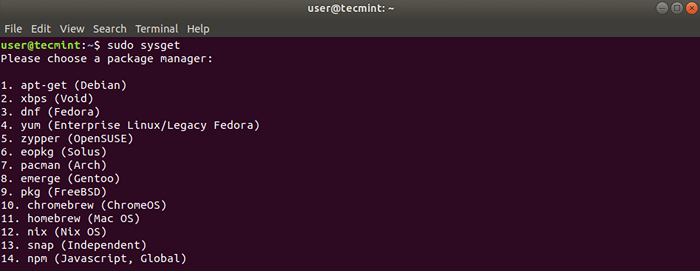 Wybierz menedżer pakietów Linux
Wybierz menedżer pakietów Linux Po zakończeniu możesz użyć następujących poleceń:
Do instalacji pakietu.
$ sudo sysget instaluj
Aby usunąć pakiet:
$ sudo sysget usuń pakiet
Aby uruchomić aktualizację:
Aktualizacja $ sudo sysget
Aby uaktualnić swój system:
$ sudo sysget aktualizację
Uaktualnij konkretny pakiet z:
$ sudo sysget aktualizację
Aby usunąć sieroty:
$ sudo sysget autoreMove
Clean Pakiet Manager Cache:
$ sudo sysget clean
Zobaczmy to w akcji. Oto przykładowa instalacja Emacs w systemie Ubuntu.
$ sudo sysget instaluj emacs
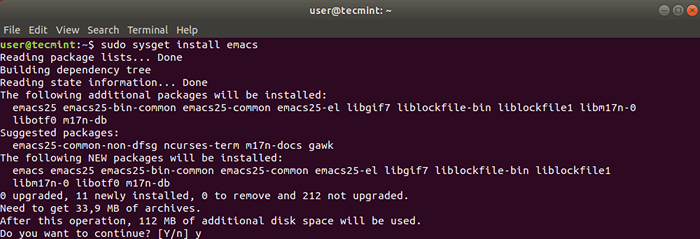 Zainstaluj pakiet w Ubuntu
Zainstaluj pakiet w Ubuntu A oto jak usunąć pakiet:
$ sudo sysget usuń emacs
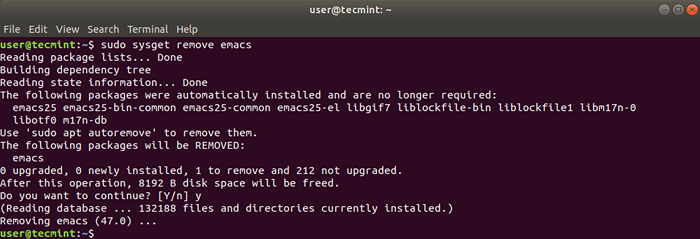 Usuń pakiet w Ubuntu
Usuń pakiet w Ubuntu Jeśli chcesz przejść Sysget Opcje, możesz wpisać:
$ sudo sysget help
To pokaże listę dostępnych opcji, z których można użyć z Sysget:
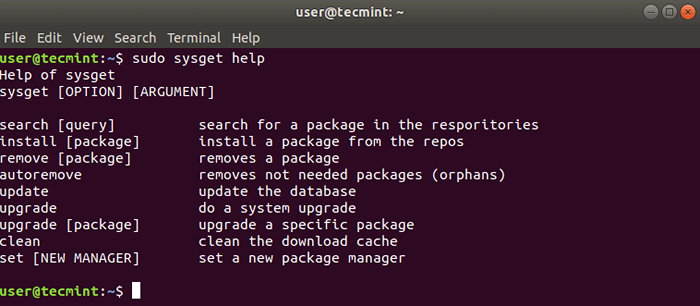 Opcje poleceń i użycia sysget
Opcje poleceń i użycia sysget Wniosek
Pamiętaj o tej składni dla Sysget jest to samo we wszystkich obsługiwanych dystrybucjach. Mimo to nie ma znaczenia, aby całkowicie zastąpić menedżera pakietów systemu operacyjnego, ale po prostu pokrycie podstawowych potrzeb obsługiwanych pakietów w systemie.
- « Hegemon - narzędzie do monitorowania systemu modułowego dla Linuksa
- RCLONE - SYNC PLIFE DIREGOROROTY Z INTERNICZY »

